パソコンで動画を再生できること携帯電話やタブレットから再生を制御しながら大きな画面を表示すると、特にデスクトップPCを使用していて、ビデオを見ながらソファやベッドでリラックスしたい場合に非常に便利です。 YouTubeソファモード de Moboと連携するChrome拡張機能ですスマートフォンやタブレットをYouTubeのリモコンに変えることで、iOSとAndroidのアプリ(両方のプラットフォームで無料)を提供します。 YouTube動画の検索、関連動画の1つを再生、チャンネル内の次/前の動画への移動、全画面モードの切り替え、音量の増減ができます。 YouTubeソファモードはVimeoでも機能し、そのスマートフォンアプリにはブラウザでVimeoを開くリンクがあります。
間の接続を作成することに加えて、ブラウザと携帯電話の場合、拡張機能はブラウザで大画面表示に自動的に切り替わり、ビデオプレーヤーだけがウィンドウに表示されます。拡張機能の使用を開始するには、ブラウザーにインストールして、スマートフォン用のde Moboアプリを入手します。 PCでYouTubeを開くと、アドレスバーに小さなメディアプレーヤーのアイコンが表示されます。クリックして、QRコードが表示されるまで待ちます。

スマートフォンでde Moboアプリを起動してタップします「接続の作成」。アプリはカメラモードに切り替わり、QRコードをスキャンできます。コードをスキャンすると、ブラウザーがアプリの接続の1つとしてリストされます。接続を作成すると、アプリはリモートコントロールレイアウトに切り替わります。音量を制御し、同じチャンネル内の次/前のビデオ間を移動するためのボタンが両側に表示されます。下部にある4つのボタンを使用すると、ミュート、全画面の切り替え、Vimeoの起動、ページの更新を行うことができます。上部には、PCのYouTubeブラウザータブに検索クエリを送信できる検索バーがあります。その下には、いくつかの推奨動画のサムネイルがあり、中央に現在の動画のメインの再生/一時停止コントロールがあります。
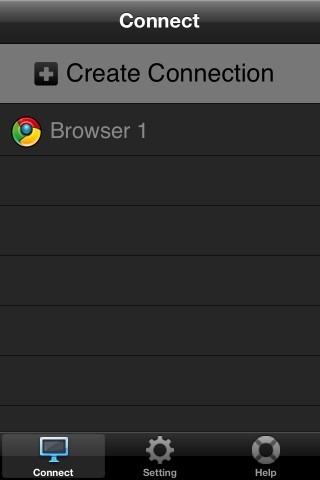
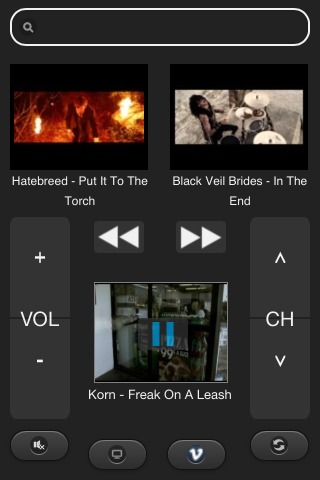
Vimeoを制御するとき、アプリにはわずかに異なるインターフェース。これは、Vimeoのカウチモードおよび単一のビデオを見るときに機能します。アプリと拡張機能はVimeoでの通信効率が低いようですが、YouTubeでの応答ははるかに迅速で正確です。
アプリと拡張機能の両方は、グループでビデオを視聴している場合は、YouTubeを制御します。また、教室で教育用ビデオを再生するときに使用すると、必要なときにそれらを再生/一時停止し、必要なときにいつでも別のビデオに移動できる優れたツールになる場合があります。拡張機能とアプリはどちらも非常によく機能しますが、スマートフォンのみを使用して検索結果からビデオを再生する機能を追加することで改善できます。
ChromeウェブストアからYouTubeカウチモードをインストールする
iOS用De Moboをダウンロード
Android用De Moboをダウンロード













コメント